
في كثير من الأحيان ، يُطلب من الأشخاص الآخرين مراجعة المحتوى الموجود في العروض التقديمية للحصول على ملاحظاتهم. في PowerPoint ، تُستخدم التعليقات لكتابة ملاحظات حول كلمة أو عبارة معينة أو أي شيء على شريحة. في هذه المقالة ، سنغطي كيفية إضافة التعليقات إلى شرائح PowerPoint PPT برمجيًا في Python. علاوة على ذلك ، سوف تتعلم كيفية قراءة التعليقات الموجودة وإضافة الردود.
- مكتبة بايثون لإضافة التعليقات في PowerPoint PPT
- إضافة تعليقات إلى شرائح PPT
- إضافة ردود تعليق في شرائح PPT
- قراءة التعليقات من شرائح PPT
مكتبة بايثون لإضافة التعليقات في PowerPoint PPT
لإضافة وقراءة التعليقات والردود عليها ، سنستخدم Aspose.Slides for Python عبر .NET. تم تصميم المكتبة لإنشاء عروض PowerPoint تقديمية غنية من البداية. علاوة على ذلك ، يسمح لك بمعالجة العروض التقديمية الحالية بسلاسة. يمكنك تثبيت المكتبة في تطبيقاتك من PyPI باستخدام الأمر التالي.
> pip install aspose.slides
أضف تعليقات إلى شرائح PPT في بايثون
في عروض PowerPoint التقديمية ، ترتبط التعليقات بالمؤلفين. حيث يحتوي كل تعليق على بعض المعلومات الإضافية مثل وقت الإنشاء والشريحة حيث تمت إضافته وموضعه. فيما يلي خطوات إضافة تعليقات إلى شريحة في PPT باستخدام Python.
- أولاً ، قم بتحميل ملف العرض التقديمي أو أنشئ ملفًا جديدًا باستخدام فئة العرض التقديمي.
- بعد ذلك ، أضف شريحة جديدة أو احصل على مرجع لشريحة موجودة من مجموعة Presentation.slides.
- أضف مؤلفًا جديدًا إلى مجموعة المؤلفين باستخدام طريقة Presentation.commentauthors.addauthor (سلسلة ، سلسلة).
- احصل على مرجع للمؤلف الذي تم إنشاؤه حديثًا في كائن.
- حدد موضع التعليق.
- أضف تعليقًا باستخدام طريقة Author.comments.addcomment (سلسلة ، ISlide ، نقطة ، تاريخ).
- أخيرًا ، احفظ العرض التقديمي باستخدام طريقة Presentation.save (سلسلة ، SaveFormat).
يوضح نموذج التعليمات البرمجية التالي كيفية إضافة تعليقات إلى شرائح PPT في Python.
import aspose.slides as slides
import aspose.pydrawing as drawing
import datetime
# إنشاء عرض تقديمي
with slides.Presentation() as presentation:
# أضف شريحة فارغة
presentation.slides.add_empty_slide(presentation.layout_slides[0])
# إضافة المؤلف
author = presentation.comment_authors.add_author("Usman", "MF")
# تعيين موقف التعليق
point = drawing.PointF(0.2, 0.2)
# أضف تعليقًا للشريحة لمؤلف في الشريحة 1
author.comments.add_comment("Hello, this is slide comment", presentation.slides[0], point, datetime.date.today())
# أضف تعليقًا للشريحة لمؤلف في الشريحة 1
author.comments.add_comment("Hello, this is second slide comment", presentation.slides[1], point, datetime.date.today())
# حفظ العرض التقديمي
presentation.save("ppt-comments.pptx", slides.export.SaveFormat.PPTX)
فيما يلي لقطة شاشة للشريحة التي نحصل عليها بعد إضافة التعليق.
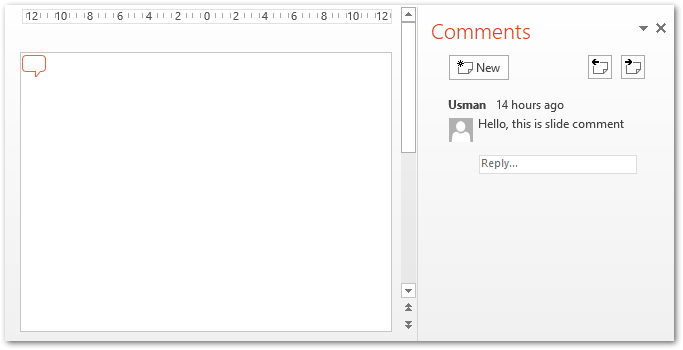
إضافة ردود على التعليقات في شرائح PPT في Python
Aspose.Slides يسمح لك أيضًا بإضافة ردود على التعليقات. الرد نفسه هو تعليق مقترن بتعليق موجود. لذلك دعونا نرى كيفية إضافة ردود على التعليقات في شرائح PowerPoint PPT في Python.
- أولاً ، قم بتحميل ملف العرض التقديمي أو أنشئ ملفًا جديدًا باستخدام فئة العرض التقديمي.
- بعد ذلك ، أضف شريحة جديدة أو احصل على مرجع للشريحة الحالية من مجموعة Presentation.slides.
- أضف مؤلفًا جديدًا واحصل على مرجعه في كائن.
- أدخل التعليق باستخدام أسلوب Author.comments.addcomment (سلسلة ، ISlide ، نقطة ، تاريخ) واحصل على كائن تم إرجاعه.
- أدخل تعليقًا آخر بنفس الطريقة واحصل على مرجعه في كائن.
- تعيين أصل التعليق الثاني باستخدام الخاصية parentcomment.
- أخيرًا ، احفظ العرض التقديمي باستخدام طريقة Presentation.save (سلسلة ، SaveFormat).
يوضح نموذج التعليمات البرمجية التالي كيفية إضافة ردود إلى التعليقات في عرض تقديمي PPTX في Python.
import aspose.slides as slides
import aspose.pydrawing as drawing
import datetime
# إنشاء أو تحميل العرض التقديمي
with slides.Presentation() as presentation:
# أضف شريحة فارغة
presentation.slides.add_empty_slide(presentation.layout_slides[0])
# إضافة المؤلف والتعليق
author = presentation.comment_authors.add_author("Usman", "MF")
comment = author.comments.add_comment("Hello, this is slide comment.", presentation.slides[0], drawing.PointF(0.2, 0.2), datetime.date.today())
# أضف تعليق الرد
reply = author.comments.add_comment("This is the reply to the comment.", presentation.slides[0], drawing.PointF(0.2, 0.2), datetime.date.today())
reply.parent_comment = comment
# أضف تعليق الرد
reply2 = author.comments.add_comment("This is second reply.", presentation.slides[0], drawing.PointF(0.2, 0.2), datetime.date.today())
reply2.parent_comment = comment
# حفظ العرض التقديمي
presentation.save("ppt-comments.pptx", slides.export.SaveFormat.PPTX)
تُظهر لقطة الشاشة التالية إخراج نموذج التعليمات البرمجية أعلاه.

قراءة التعليقات في شرائح PPT في Python
يمكنك أيضًا قراءة التعليقات من شرائح PPT المضافة بواسطة مؤلف معين أو جميع المؤلفين. فيما يلي خطوات قراءة التعليقات في شرائح PPT في Python.
- قم بتحميل ملف العرض التقديمي باستخدام فئة العرض التقديمي.
- قم بإجراء حلقة عبر قائمة المؤلفين باستخدام مجموعة Presentation.commentauthors.
- لكل مؤلف ، قم بإجراء حلقة من خلال تعليقاته باستخدام خاصية Author.comments.
- اقرأ التعليق باستخدام خصائصه.
يوضح نموذج التعليمات البرمجية التالي كيفية قراءة التعليقات في شرائح PPT في Python.
import aspose.slides as slides
import aspose.pydrawing as drawing
import datetime
with slides.Presentation("ppt-comments.pptx") as presentation:
# حلقة من خلال المؤلفين
for author in presentation.comment_authors:
# حلقة من خلال التعليقات
for comment in author.comments:
print("ISlide :" + str(comment.slide.slide_number) +
" has comment: " + comment.text +
" with Author: " + comment.author.name +
" posted on time :" + str(comment.created_time) + "\n")
احصل على رخصة مجانية
يمكنك استخدام Aspose.Slides لـ Python عبر .NET بدون قيود تقييم من خلال طلب ترخيص مؤقت.
استنتاج
في هذه المقالة ، تعلمت كيفية إضافة التعليقات في شرائح PowerPoint PPT في Python. علاوة على ذلك ، قمنا بتغطية كيفية إضافة الردود وقراءة التعليقات في عروض PowerPoint التقديمية برمجيًا. بالإضافة إلى ذلك ، يمكنك زيارة التوثيق لاستكشاف المزيد حول Aspose.Slides for Python عبر .NET. يمكنك أيضًا إرسال استفساراتك إلى المنتدى.